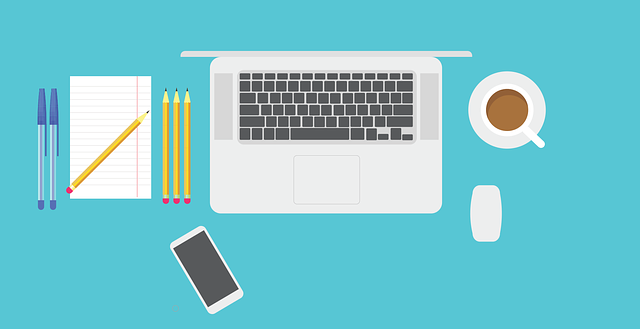WordPressの投稿(記事)や固定ページをHTMLで装飾している人の天敵、ビジュアルエディターを非表示にする方法を紹介します。一度のクリックミスですべてを台無しにしたくない方はぜひ参考にしてください。
ビジュアルエディターとは
概要
WordPressの投稿及び固定ページの作成を行うエディタの1つで、見出しやリンクなどをhtml無しで設定できる、HTMLやショートコードが使えないエディタ。対になるものにテキストエディターがある。
ビジュアルエディタはhtmlだけでなくプラグインなどで使用することがあるショートコードやアフィリエイトリンク、アドセンスなどのアドネットワークの広告タグの設置もできないため、大抵の方はテキストエディタ―を使って投稿や固定ページを作成していると思いますが、うっかりテキストエディターをビジュアルエディターへ変更してしまうと以下のようなトラブルが発生するのであらかじめ使用できないようにするのがおすすめです。
- HTMLタグの改変
- テキストエディターで記述したHTMLタグが改変されることがしばしばあり、そのまま保存すると表示に不具合が発生します。
- ショートコード&JSタグの無効化
- プラグイン等のショートコードやアフィリエイトリンク及びアドネットワークのjavascriptタグが無効化され、そのまま保存するとショートコードやJSタグの文字列(=タグを構成する英数字)がそのまま表示されてしまいます。
上にあげた改変はビジュアルエディターからテキストエディターに戻しても元通りになることはないため、必ずこの記事に沿って設定を行っておくことをおすすめします。
ビジュアルエディターを非表示にする手順
設定はWordPress管理画面のユーザープロフィールの設定画面から行います
WordPress管理画面右上に表示されているユーザー名(こんにちは、○○(ユーザー名)さん)をクリックしてください。
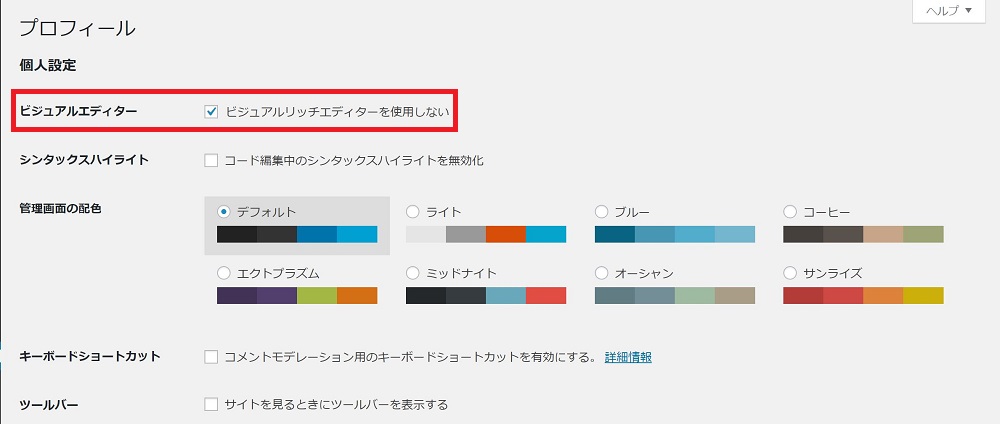
すると上の画像のようなページが表示されるので、一番上のビジュアルリッチエディターを使用しないにチェックを入れて保存してください。
保存ボタンは画像に映りきれていませんが、画面の一番下にある「プロフィールを更新」というボタンです。
保存が終われば設定完了です。お疲れさまでした。